Cách ngăn chặn Microsoft Defender chặn phần mềm chống vi-rút của bên thứ ba trên Windows
Bạn có thể thắc mắc tại sao Bộ bảo vệ Microsoft lại chặn phần mềm chống vi-rút của bên thứ ba. Đây có phải là chiến lược ép buộc người dùng sử dụng các công cụ bảo mật tích hợp? Câu trả lời là không. Bộ bảo vệ Microsoft chặn phần mềm chống vi-rút của bên thứ ba do xung đột giữa hai giải pháp bảo mật khác nhau đang cố gắng thực hiện các tác vụ tương tự trên máy tính của bạn.
Người ta có thể tự hỏi, làm thế nào vấn đề này có thể được giải quyết? Để giải quyết mối lo ngại này, chúng ta hãy xem xét và phân tích cẩn thận tình hình hiện tại.
Cách khắc phục lỗi Microsoft Defender chặn phần mềm chống virus của bên thứ ba
Khi cài đặt ứng dụng chống vi-rút của bên thứ ba, Windows Defender có thể bị tắt theo mặc định. Tuy nhiên, trong trường hợp cảnh báo hoặc lời nhắc xuất hiện cho biết rằng Bộ bảo vệ Microsoft đã cản trở hoạt động của giải pháp chống vi-rút của bên thứ ba, điều này có nghĩa là cả hai hệ thống vẫn hoạt động và hoạt động đồng thời.
Có thể việc giải quyết lỗ hổng này có thể dẫn đến những bất đồng và có khả năng làm suy yếu tính bảo mật của toàn bộ hệ thống của bạn. Trong trường hợp bạn gặp phải tình huống này, bạn có thể thực hiện một số bước.
Tắt Bảo vệ giả mạo
Để giải quyết vấn đề này một cách hiệu quả, trước tiên chúng ta phải tắt chức năng Tamper Protection trong Microsoft Defender. Chức năng này đóng vai trò như một biện pháp bảo vệ chống lại phần mềm độc hại cố gắng sửa đổi cấu hình bảo mật mà không có sự cho phép của bạn. Để thực hiện được điều này, vui lòng tuân thủ các hướng dẫn sau:
Vui lòng nhấp vào menu Bắt đầu và nhập “bảo mật” vào thanh tìm kiếm, sau đó chọn “Bảo mật Windows” từ danh sách các tùy chọn có sẵn xuất hiện do truy vấn của bạn.
Trong cửa sổ Bảo mật Windows, chọn tùy chọn có nhãn “Bảo vệ chống vi-rút và mối đe dọa” nằm trong menu.
⭐ Cuộn xuống cài đặt Bảo vệ chống vi-rút và mối đe dọa và nhấp vào Quản lý cài đặt. 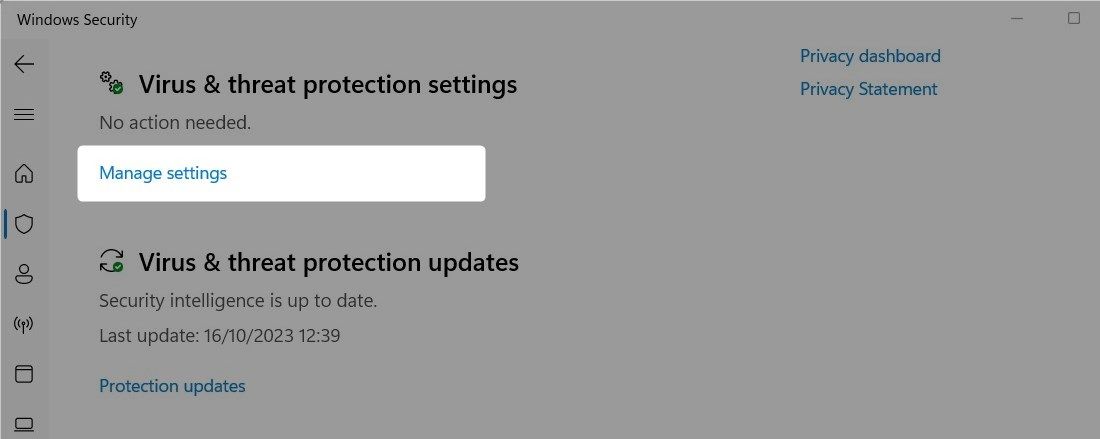
⭐ Tiếp theo, tắt công tắc Bảo vệ giả mạo. Nếu được nhắc xác nhận, hãy nhấp vào Có. 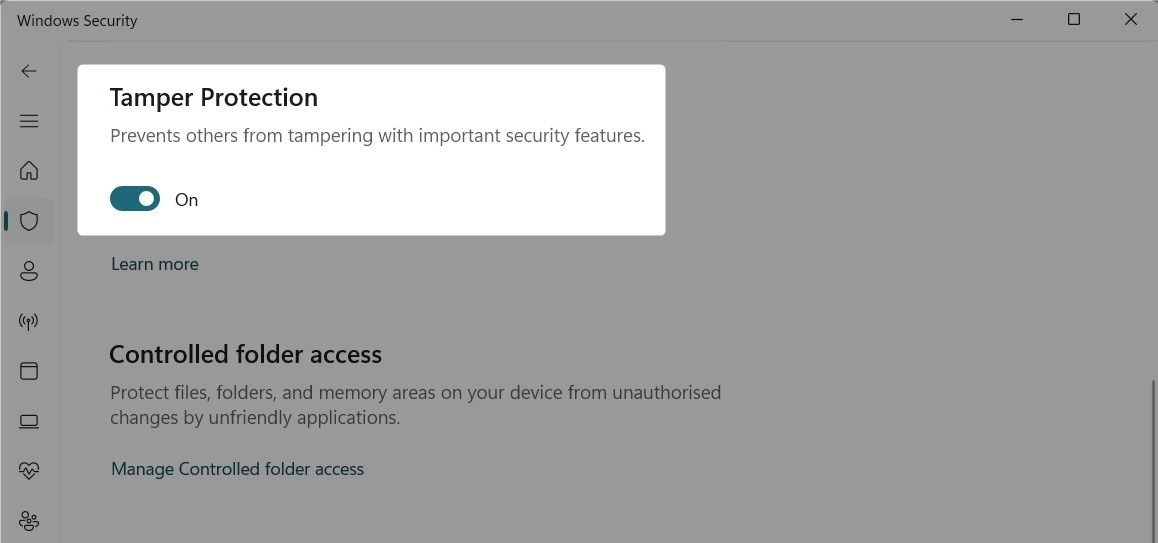
Sau khi tắt tính năng chống giả mạo, bạn nên kiểm tra xem chương trình chống vi-rút của bên thứ ba có hoạt động hiệu quả hay không.
Tắt Microsoft Defender
Trong một số trường hợp nhất định, khi có khả năng xảy ra các giải pháp bảo mật xung đột gây cản trở lẫn nhau, có thể cần phải tắt một trong số chúng để tránh mọi tác động bất lợi. Nếu điều này xảy ra trong khi sử dụng Microsoft Defender cùng với chương trình chống vi-rút của bên thứ ba thì chương trình trước có thể tạm thời bị vô hiệu hóa và chương trình sau có thể được sử dụng thay thế. Hành động này sẽ vô hiệu hóa tất cả các chức năng của Microsoft Defender, chẳng hạn như khả năng bảo vệ theo thời gian thực, các biện pháp bảo vệ dựa trên đám mây và gửi mối đe dọa tự động. Tuy nhiên, nếu cần, Microsoft Defender có thể dễ dàng được kích hoạt lại bất cứ lúc nào.
Thêm loại trừ cho tệp vào Windows Defender
Một cách tiếp cận khác bao gồm việc kết hợp giải pháp chống vi-rút của bên thứ ba trong danh sách ngoại lệ của Windows Defender, do đó ngăn phần mềm bảo mật của Microsoft kiểm tra hoặc cản trở chức năng của ứng dụng chống vi-rút. Bằng cách triển khai kỹ thuật này, việc vận hành đồng thời cả hai biện pháp bảo mật trên hệ thống của bạn sẽ trở nên khả thi.
Để thêm một loại trừ, hãy làm theo các bước sau:
Vui lòng nhấn đồng thời phím “Windows” và phím “I” để truy cập các cài đặt trong hệ điều hành Windows.
Trong bảng điều hướng bên trái, vui lòng xác định vị trí và nhấp vào lựa chọn “Quyền riêng tư & Bảo mật” để truy cập các tùy chọn khác liên quan đến cài đặt tài khoản của bạn.
⭐ Tiếp theo, nhấp vào Windows Security và mở Virus & Threat Protection. Thao tác này sẽ đưa bạn đến trang Bảo mật Windows. 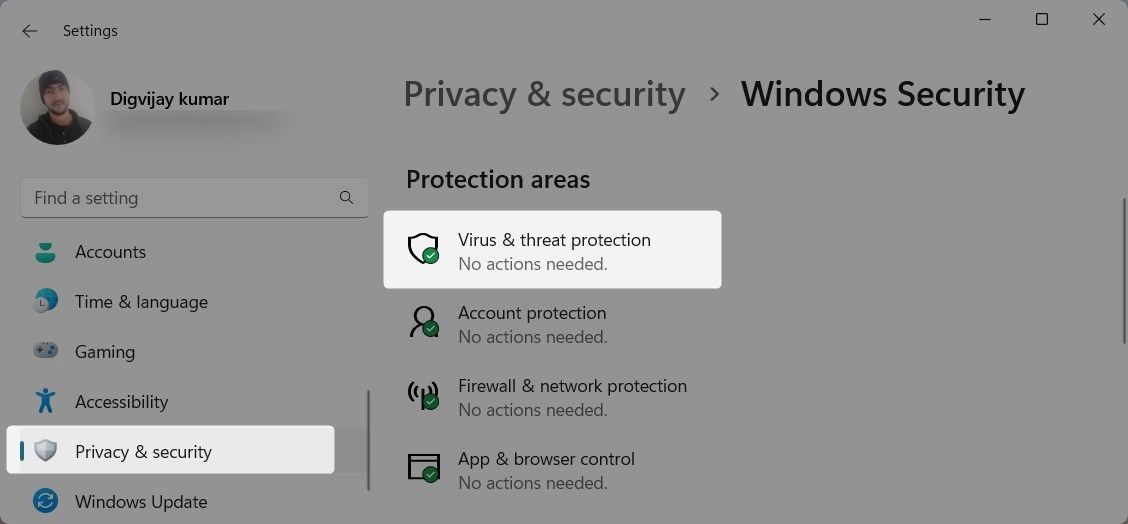
⭐ Trong cài đặt Bảo vệ chống vi-rút và mối đe dọa , nhấp vào Quản lý cài đặt. 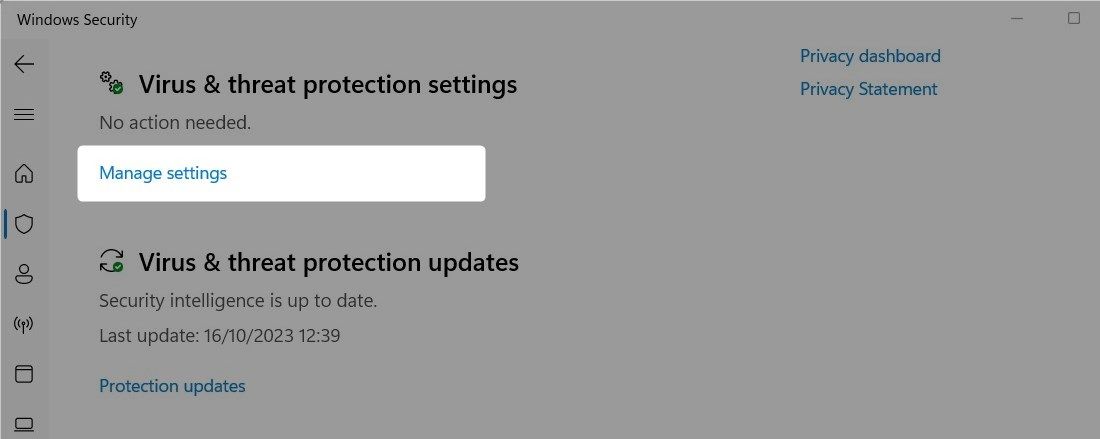
⭐ Cuộn xuống và bạn sẽ tìm thấy tùy chọn Loại trừ. Nhấp vào Thêm hoặc xóa loại trừ. 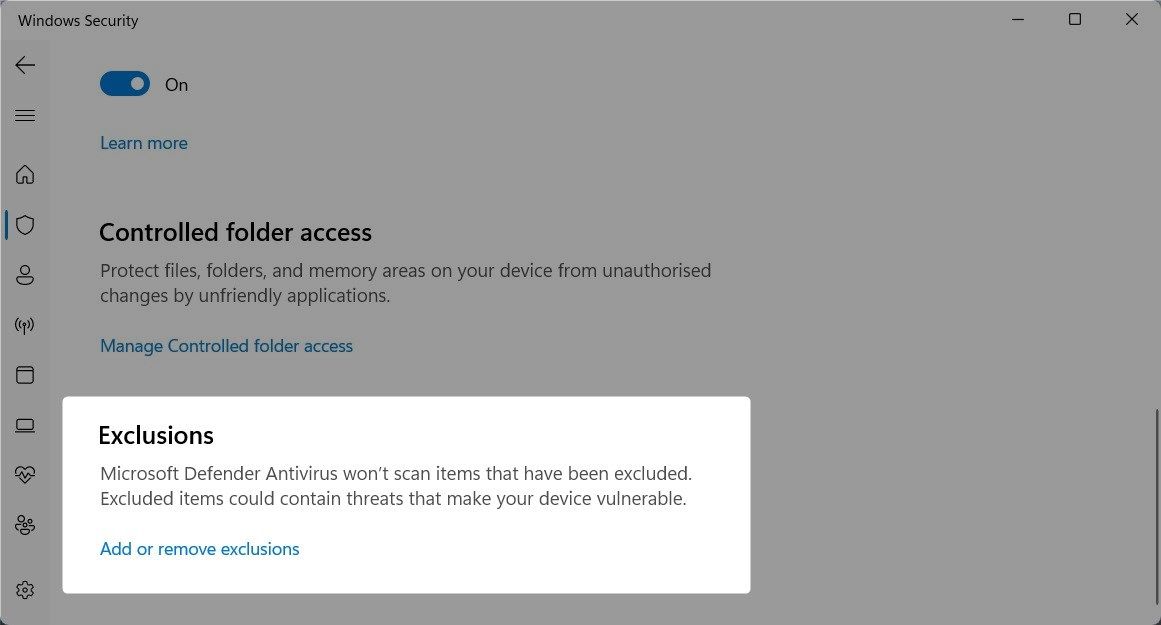
Nếu hộp thoại Kiểm soát tài khoản người dùng (UAC) xuất hiện và yêu cầu bạn ủy quyền để tiếp tục, vui lòng cấp bằng cách nhấp vào nút “Có”.
⭐ Nhấp vào nút Thêm loại trừ và chọn Thư mục. Trong File Explorer, điều hướng đến thư mục cài đặt phần mềm chống vi-rút của bên thứ ba. 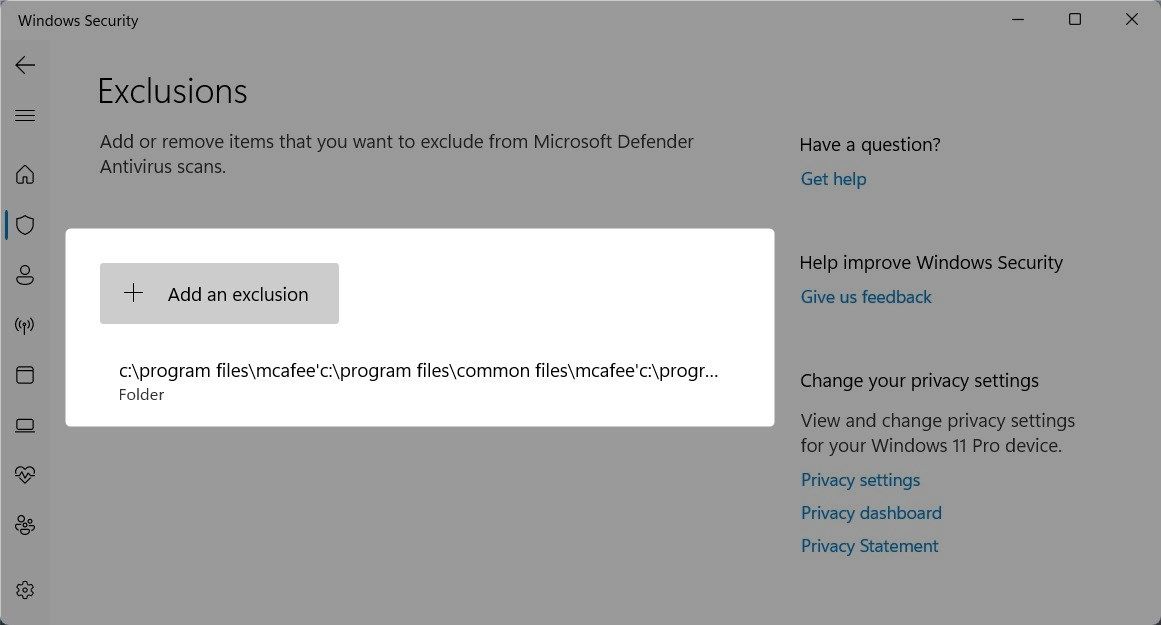
Vui lòng chọn một tệp hoặc thư mục bằng cách nhấp vào nó, sau đó chọn thư mục mong muốn từ các tùy chọn có sẵn hoặc thêm toàn bộ thư mục vào danh sách loại trừ bằng cách nhấp vào “Chọn thư mục”. Sau khi hoàn tất, bạn sẽ nhận thấy thư mục đã chọn đã được thêm vào các tệp và thư mục bị loại trừ trong cài đặt.
Sau khi thực hiện các loại trừ, vui lòng đóng bảng cấu hình và bắt đầu khởi động lại hệ thống. Sau khi hoàn tất quá trình khởi động lại, dự đoán rằng Microsoft Defender sẽ không còn cản trở phần mềm chống vi-rút của bên thứ ba hoạt động tối ưu nữa.
Cài đặt lại phần mềm chống vi-rút của bên thứ ba của bạn
Nếu trước đây bạn đã cài đặt phần mềm chống vi-rút của bên thứ ba trên máy tính của mình thì Bộ bảo vệ Microsoft có thể thể hiện thái độ thù địch đối với ứng dụng đó. Những trường hợp như vậy có thể xảy ra khi áp dụng các bản cập nhật cho giải pháp chống vi rút của bên thứ ba hoặc khi một tệp trong phần mềm bị hỏng.
Nếu việc khôi phục phần mềm chống vi-rút của bên thứ ba không giải quyết được vấn đề xung đột giữa phần mềm đó và Bộ bảo vệ Microsoft thì giải pháp khả thi là tạm thời gỡ cài đặt cả hai ứng dụng rồi cài đặt lại chúng theo đúng thứ tự, bắt đầu với Bộ bảo vệ Microsoft trước. Cách tiếp cận này có thể giúp giảm bớt các vấn đề do xung đột cài đặt hoặc cập nhật gây ra.
Để khôi phục ứng dụng, trước tiên hãy gỡ cài đặt ứng dụng đó thông qua bất kỳ một trong số các phương pháp xóa chương trình có sẵn trên hệ điều hành Windows. Sau đó, vui lòng tắt nguồn rồi kích hoạt lại thiết bị của bạn.
Khi truy cập trang web chính thức của chương trình, điều cần thiết là phải tải xuống phiên bản mới nhất. Sau đó, cần phải khởi động lại hệ thống để loại bỏ mọi sự không tương thích có thể tồn tại giữa Microsoft Defender và các ứng dụng chống vi-rút khác.
Khắc phục sự cố của Microsoft Defender chặn phần mềm chống vi-rút của bên thứ ba của bạn
Bộ bảo vệ Microsoft đóng vai trò là thành phần quan trọng của hệ điều hành Windows, cung cấp khả năng bảo vệ mạnh mẽ trước các mối đe dọa tiềm ẩn. Tuy nhiên, người dùng đã báo cáo các trường hợp chức năng của nó có thể xung đột với các ứng dụng chống vi-rút khác không thuộc hệ sinh thái Windows. Do đó, những người dùng gặp phải xung đột như vậy có thể cần phải sử dụng các biện pháp thay thế để giảm bớt mọi gián đoạn do hiện tượng này gây ra. May mắn thay, những đề xuất nêu trên cung cấp nhiều tùy chọn khác nhau để giải quyết vấn đề này và khôi phục hoạt động bình thường.